Hiện nay, laptop dường như là công cụ phụ trợ không thể thiếu trong công việc và học tập, nhưng sau một thời gian sử dụng, laptop sẽ gặp trục trặc và ảnh hưởng đến trải nghiệm sử dụng. Vậy laptop thường gặp những lỗi gì và cách khắc phục ra sao, hãy cùng GENKVN tìm hiểu qua bài viết dưới đây.
Tóm tắt
Tổng hợp các lỗi laptop thường gặp và cách sửa
Lỗi Laptop không kết nối được Wifi
Việc sử dụng Internet ngày nay ngày càng phổ biến và cần thiết và điều này không còn xa lạ với những người dùng laptop. Tuy nhiên, laptop cũng có lúc không kết nối được Wifi hoặc kết nối Wifi chập chờn, lúc không gây nhiều gián đoạn trong quá trình sử dụng.
Có rất nhiều nguyên nhân khiến laptop không kết nối được wifi, tuy nhiên những nguyên nhân thường gặp nhất là:
Chưa bật chức năng kết nối Wifi trên laptop
Để kiểm tra xem đã bật chưa, bạn có thể sử dụng các phím chức năng có sẵn trên bàn phím, ví dụ: Fn + prtsc (Dell), Fn + F2 (Asus), Fn + F12 (HP),…
Laptop không có driver hoặc driver Wifi cũ, không ổn định
Kiểm tra xem laptop của bạn đã cài đặt trình điều khiển chưa:
- My Computer > Management > Device Manager > Network Adapter
- Nếu đã có driver thì thường sẽ hiện Wireless Adapter
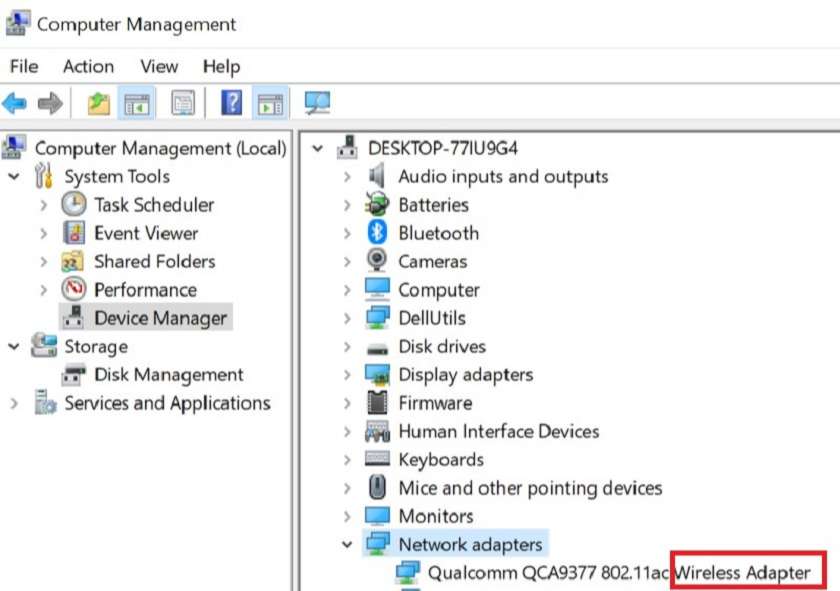
Vấn đề wifi
Đôi khi nguyên nhân không phải do laptop mà do chính bộ phát wifi. Để khắc phục lỗi này bạn có thể tắt và bật lại máy sau 2-3 phút để xem kết quả nhé!

Lỗi laptop không hiển thị trên màn hình
Bỗng một ngày, laptop của bạn bật lên nhưng màn hình không lên, vẫn nghe thấy tiếng quạt chạy hoặc xuất hiện vài đốm sáng mờ. Nguyên nhân rất có thể là do mạch cao áp, bộ phận cấp nguồn cho màn hình bị hỏng hoặc nếu màn hình không xuất hiện vết nứt thì màn hình đã bị hỏng.

Để khắc phục bạn nên thay thế mạch cao áp mới sẽ khắc phục nhanh chóng và thao tác như khi bạn đến trung tâm sửa chữa uy tín.
Ngoài ra, nếu vì lý do nào đó mà màn hình bị hư, sau này bạn có thể sử dụng màn hình khác để xuất hình ảnh qua cổng HDMI hoặc VGA. Nếu hình ảnh hiển thị tốt, thì rất tiếc, màn hình máy tính xách tay của bạn cần được thay thế.
Lỗi không nhận pin laptop
Battery Percentage là tiện ích giúp người dùng dễ dàng quan sát và nhận biết mức độ chai pin của laptop để biết khi nào cần sạc lại pin. Tuy nhiên, nếu pin laptop không được sạc đến một tỷ lệ nhất định sẽ khiến bạn gặp nhiều khó khăn hơn và dường như bị động cho đến khi máy đột ngột cạn kiệt.

Nguyên nhân dẫn đến lỗi này có thể do chân sạc của bạn bị hỏng, pin laptop bị hỏng không nhận pin. Tuy nhiên để có hình dung chính xác hơn bạn nên đến hệ thống sửa chữa uy tín để được kiểm tra kỹ hơn.
Để khắc phục lỗi hiệu quả nhất, bạn nên:
- Bước 1: Tắt nguồn laptop > rút cáp sạc
- Bước 2: Tháo pin > cắm lại sạc laptop > bật nguồn máy, nhấn Windows + REMOVE
- Bước 3: Vào Control Panel>OK>Select Large Icons>Device Manager>Battery>Uninstall>Turn off the device.
- Bước 4: Sau đó, rút sạc > lắp pin > bật máy lên!
Laptop báo lỗi không nhận tai nghe
Đôi khi bạn cần kết nối tai nghe với laptop để họp trực tuyến, nghe nhạc, nói chuyện với ai đó,… nhưng laptop không nhận tai nghe.

Đây có thể là do tai nghe kém, cổng kết nối kém, trình điều khiển âm thanh bị lỗi hoặc bạn tắt âm thanh sai.
Để khắc phục lỗi laptop không nhận tai nghe bạn cần: kiểm tra tai nghe, cổng kết nối, thiết lập tai nghe làm thiết bị xuất hoặc cài đặt lại driver âm thanh.
Lỗi pin laptop
Pin laptop là nơi chứa và cung cấp năng lượng cho laptop hoạt động, nếu laptop hiện pin laptop về 0 có thể cắm sạc hoặc máy tính không sạc được thì có thể pin laptop đã bị lỗi.

Nguyên nhân chính có thể là do pin laptop đã bị chai hoặc hư hỏng, driver pin chưa được cập nhật hoặc do nguồn điện bị sai.
Để sửa chữa bạn cần kiểm tra kỹ nguồn điện có đảm bảo không, có thể mang máy ra cửa hàng để kiểm tra xem có phải do pin bị hư hay chai pin không, nếu nặng thì cần thay pin mới.
Laptop Windows 11 Lỗi Camera
Để có thể thực hiện chức năng gọi video của một số ứng dụng, webcam là một thiết bị cần thiết. Tuy nhiên, khi máy ảnh không hoạt động, rất có thể là do thiếu trình điều khiển hoặc cài đặt không cho phép bạn sử dụng máy ảnh.
Để khắc phục điều này, bạn nên kiểm tra các bản cập nhật, khởi động lại PC hoặc kiểm tra máy ảnh của mình thông qua ứng dụng máy ảnh.

Mất nguồn laptop
Hầu hết các lỗi xảy ra đều đi kèm với các dấu hiệu nhận biết, lỗi nguồn laptop cũng vậy, xoay quanh việc tắt/mở laptop trước và trong quá trình sử dụng.
Cụ thể là các trường hợp laptop không lên nguồn, tự tắt khi đang sử dụng hoặc tự tắt rồi bật lại mà không cần sự can thiệp của người dùng.
Để khắc phục hiệu quả bạn nên mang laptop ra cửa hàng để được khắc phục hiệu quả hơn.

Laptop bị lỗi nút bấm
Khi một số phím của notebook không gõ được, máy bị treo hoặc hỏng phím sẽ xảy ra hiện tượng lỗi phím notebook. Nguyên nhân có thể do bàn phím sử dụng lâu ngày không vệ sinh định kỳ hoặc xung đột phần mềm khiến bàn phím bị liệt.
Để xử lý laptop bị chết phím, bạn hãy khởi động lại máy, mở khóa bàn phím nếu bị khóa và tải driver mới cho máy.

Lỗi laptop không nhận chuột
Lỗi laptop không nhận chuột là điều hiển nhiên khi bạn có cắm chuột vào mà vẫn không sử dụng được, tuy nhiên đây là một lỗi khá đơn giản có thể xuất phát từ cổng kết nối không tốt, chuột hỏng.
Để khắc phục bạn có thể khởi động lại laptop, kiểm tra thiết lập bật/tắt touchpad, cài đặt driver chuột, kiểm tra cổng kết nối và chuột hoặc quét virus máy tính.

Lỗi loa laptop
Lỗi loa laptop có thể xảy ra khi loa không nghe được, video phát nhưng không có tiếng, âm thanh bị rè hoặc biểu tượng loa có dấu gạch chéo màu đỏ. Nguyên nhân có thể do màng loa bị rách, cài driver sai hoặc tác động ngoại lực khiến mối nối sơ cấp với loa bị lỏng.
Bạn thử khởi động lại máy, kiểm tra các nút âm lượng, thử nghe bằng tai nghe, cài lại driver và loa nên để ở mức công suất vừa phải, hạn chế max volume nhé!

Lỗi laptop không nhận bàn phím
Nói đến thiết bị ngoại vi thì không thể bỏ qua tầm quan trọng của bàn phím, tuy nhiên nếu laptop đột ngột không nhận bàn phím sẽ khiến công việc bị gián đoạn và bỏ dở giữa chừng.
Nguyên nhân có thể do một số thành phần của hệ thống ngừng hoạt động, bụi bẩn tích tụ khiến bàn phím bị nhờn, liệt hoặc do cài đặt sai trình điều khiển.
Để khắc phục, hãy thử khởi động lại máy tính, vệ sinh bàn phím thường xuyên, gỡ cài đặt và cài đặt lại trình điều khiển mới hoặc chỉnh sửa các cài đặt liên quan đến bàn phím trên máy tính xách tay của bạn.

Lỗi ổ cứng laptop
Một dấu hiệu dễ nhận biết ổ cứng máy tính xách tay bị hỏng là nghe thấy tiếng bíp khi máy tính truy cập dữ liệu trên ổ cứng. Có rất nhiều nguyên nhân khiến ổ cứng bị lỗi, chủ yếu là tắt máy không đúng cách, RAM, phần mềm kém chất lượng hoặc bị nhiễm virus, hỏng ổ cứng.
Giải pháp tốt nhất để khắc phục lỗi là sử dụng backup và kiểm tra, thay thế ổ cứng laptop.

Lỗi VGA Laptop
Lỗi VGA là laptop không hiển thị, bật nhưng không lên, phát ra tiếng kêu bất thường, tắt màn hình đột ngột, màn hình xuất hiện sọc, chập chờn,…
Nguyên nhân có thể do nhà sản xuất sai, VGA quá cũ, driver cài đặt cho VGA bị sai.
Khi bị lỗi VGA, nếu do lỗi của nhà sản xuất, bạn có thể cài đặt lại máy, vệ sinh và bảo dưỡng máy hoặc gửi máy đến trung tâm bảo hành máy tính xách tay.

Kết luận
Trên đây là tổng hợp các lỗi laptop thường gặp mà bạn có thể tự khắc phục tại nhà. Mong rằng những thông tin trong chuyên mục thủ thuật máy tính hữu ích dành cho bạn.

